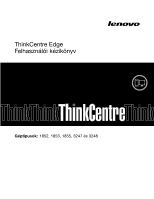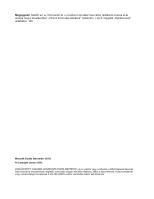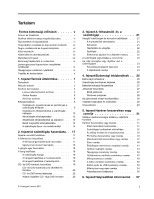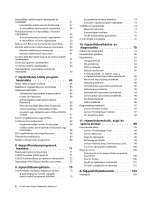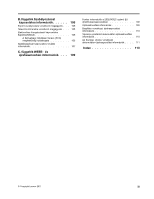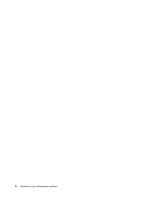Lenovo ThinkCentre Edge 91 (Hungarian) User Guide
Lenovo ThinkCentre Edge 91 Manual
 |
View all Lenovo ThinkCentre Edge 91 manuals
Add to My Manuals
Save this manual to your list of manuals |
Lenovo ThinkCentre Edge 91 manual content summary:
- Lenovo ThinkCentre Edge 91 | (Hungarian) User Guide - Page 1
ThinkCentre Edge Felhasználói kézikönyv Géptípusok: 1852, 1853, 1855, 3247 és 3248 - Lenovo ThinkCentre Edge 91 | (Hungarian) User Guide - Page 2
" oldalszám: v és A. függelék „Nyilatkozatok" oldalszám: 103. Második kiadás (december 2011) © Copyright Lenovo 2011. KORLÁTOZOTT JOGOKRA VONATKOZÓ FIGYELMEZTETÉS: Ha az adatok vagy szoftverek a GSA (General Services Administration) irányelveinek megfelelő szerződés alapján kerültek átadásra, akkor - Lenovo ThinkCentre Edge 91 | (Hungarian) User Guide - Page 3
ése 1 Tartozékok 1 Műszaki adatok 5 Szoftver bemutatása 5 Lenovo által biztosított szoftver 5 Adobe Reader 8 Antivírus szoftver 8 árása 26 Beépített kábelzár felszerelése 27 Jelszavak használata 27 BIOS jelszavak 27 Windows-jelszavak 28 Az ujjlenyomat-olvasó konfigurálása 28 Tűzfalak - Lenovo ThinkCentre Edge 91 | (Hungarian) User Guide - Page 4
kapcsolatos problémák. . . . 92 Teljesítményproblémák 93 Nyomtatóval kapcsolatos problémák . . . . 94 Soros porttal kapcsolatos problémák . . . . 95 Szoftverproblémák 95 USB-problémák 96 Diagnosztikai programok 97 Lenovo Solution Center 97 Lenovo ThinkVantage Toolbox 97 PC-Doctor for DOS 98 - Lenovo ThinkCentre Edge 91 | (Hungarian) User Guide - Page 5
Tajvanra vonatkozó akkumulátor-újrahasznosítási információk 110 Az Európai Unióra vonatkozó akkumulátor-újrahasznosítási információk . . . . 111 Index 113 © Copyright Lenovo 2011 iii - Lenovo ThinkCentre Edge 91 | (Hungarian) User Guide - Page 6
iv ThinkCentre Edge Felhasználói kézikönyv - Lenovo ThinkCentre Edge 91 | (Hungarian) User Guide - Page 7
hordozható dokumentum formátumban (PDF) beszerezheti a következő címen található Lenovo® támogatási webhelyről: http://www.lenovo.com/support. A Lenovo támogatási webhelyen több nyelven is elérhető a ThinkCentre Edge Biztonsági és jótállási kézikönyv és a ThinkCentre Edge Felhasználói kézikönyv - Lenovo ThinkCentre Edge 91 | (Hungarian) User Guide - Page 8
használjon olyan tápvezetéket, amelynek bármelyik végén korrózióra vagy túlmelegedésre utaló nyomok vannak, vagy amelynek vezetéke bármilyen módon megsérült! vi ThinkCentre Edge Felhasználói kézikönyv - Lenovo ThinkCentre Edge 91 | (Hungarian) User Guide - Page 9
adaptert, és a kiegészítőket sem hosszabb ideig az ölében, illetve egyéb testrésze közelében, a számítógép működése vagy az akkumulátor töltése idején! A © Copyright Lenovo 2011 vii - Lenovo ThinkCentre Edge 91 | (Hungarian) User Guide - Page 10
özre, rövidzár vagy más egyéb meghibásodás következhet be. Ne egyen és ne dohányozzon a billentyűzet felett. A billentyűzetre hulló darabok meghibásodást okozhatnak. viii ThinkCentre Edge Felhasználói kézikönyv - Lenovo ThinkCentre Edge 91 | (Hungarian) User Guide - Page 11
a sugárral történő közvetlen kapcsolatot. Tápegységre vonatkozó nyilatkozat Soha ne vegye le a tápegység vagy más olyan alkatrész borítóját, amelyiken a következő címkét találja. © Copyright Lenovo 2011 ix - Lenovo ThinkCentre Edge 91 | (Hungarian) User Guide - Page 12
ámítógépre, és ne használjon tűzveszélyes anyagot tartalmazó mosószert a számítógép tisztításához. Permetezze a mosószert egy puha rongyra, és azzal törölje le a számítógép felületeit. x ThinkCentre Edge Felhasználói kézikönyv - Lenovo ThinkCentre Edge 91 | (Hungarian) User Guide - Page 13
Ez a fejezet ismerteti a számítógép tartozékait, műszaki adatait, a Lenovo által biztosított szoftverprogramokat, valamint az alkatrészek, a csatlakozók, a en változik): • Intel® Core™ i3 mikroprocesszor • Intel Core i5 mikroprocesszor • Intel Core i7 mikroprocesszor • Intel Celeron® mikroprocesszor - Lenovo ThinkCentre Edge 91 | (Hungarian) User Guide - Page 14
nem rendelkeznek belső merevlemez-meghajtóval és a Lenovo által biztosított szoftverrel. • Smart Performance Choice (BIOS) és SM szoftver Az SM BIOS specifikáció olyan adatszerkezeteket és elérési metódusokat határoz meg a BIOS programban alkotórészek. 2 ThinkCentre Edge Felhasználói kézikönyv - Lenovo ThinkCentre Edge 91 | (Hungarian) User Guide - Page 15
Bemenet/kimenet (I/O) szolgáltatások • 9 tűs soros port (egy szabványos és egy választható) • Nyolc USB (Universal Serial Bus) csatlakozó (kettő az előlapon és hat a hátlapon) • Egy Ethernet csatlakozó • Egy DisplayPort csatlakozó • Egy VGA monitor csatlakozó • Egy Personal System/2 (PS/2) billentyű - Lenovo ThinkCentre Edge 91 | (Hungarian) User Guide - Page 16
kiadása után a Lenovo további operációs rendszereket is kompatibilisnek talál. A lista ezért változhat. Ha meg szeretné állapítani, hogy egy operációs rendszer kompatibilitása tanúsított vagy vizsgált-e, akkor látogasson el az operációs rendszer szállítójának webhelyére. 4 ThinkCentre Edge Felhaszn - Lenovo ThinkCentre Edge 91 | (Hungarian) User Guide - Page 17
V váltóáram Szoftver bemutatása A számítógép előre telepített operációs rendszerrel és számos Lenovo által biztosított alkalmazással érkezik. Lenovo által biztosított szoftver A Lenovo az alábbi szoftverprogramokat biztosítja a hatékonyság javítása és a számítógép karbantartásával kapcsolatos költs - Lenovo ThinkCentre Edge 91 | (Hungarian) User Guide - Page 18
függően a számítógépére diagnosztikai célokból vagy a Lenovo Solution Center program, vagy a Lenovo ThinkVantage Toolbox program van előtelepítve. A Lenovo Solution Center programról itt talál bővebb információkat: „Lenovo Solution Center" oldalszám: 97. 6 ThinkCentre Edge Felhasználói kézikönyv - Lenovo ThinkCentre Edge 91 | (Hungarian) User Guide - Page 19
Ha a Jelszótároló ikonja szürkén jelenik meg a Lenovo ThinkVantage Tools alkalmazásban, akkor ez azt jelenti, hogy a rugalmas és komplett tápkezelést biztosít a ThinkCentre® Edge számítógépen. A ThinkVantage Power Manager program , eszközvezérlő programokat, BIOS frissítéseket és egyéb, harmadik - Lenovo ThinkCentre Edge 91 | (Hungarian) User Guide - Page 20
dolgozhasson. Adobe Reader Az Adobe Reader program PDF dokumentumok megjelenítéséhez, nyomtatásához, illetve benn vel felismerheti és megszüntetheti a vírusokat. A Lenovo egy teljes antivírus szoftver változatot biztosít a alkotórészeinek elhelyezkedését. 8 ThinkCentre Edge Felhasználói kézikönyv - Lenovo ThinkCentre Edge 91 | (Hungarian) User Guide - Page 21
Csatlakozók, kezelőszervek és jelzőfények a számítógép előlapján Az 1. ábra „Elülső csatlakozók, kezelőszervek és jelzőfények elhelyezkedése" oldalszám: 9 a számítógép előlapján található csatlakozók, kezelőszervek és jelzőfények elhelyezkedését mutatja be. 1. ábra Elülső csatlakozók, kezelőszervek - Lenovo ThinkCentre Edge 91 | (Hungarian) User Guide - Page 22
egyéb felvevő eszközök audio vonal-be csatlakozói felé. Nagyteljesítményű vagy közvetlen vezérlésű monitorok, valamint DisplayPort csatlakozót használó más eszközök csatlakoztatására szolgál. 10 ThinkCentre Edge Felhasználói kézikönyv - Lenovo ThinkCentre Edge 91 | (Hungarian) User Guide - Page 23
Csatlakozó Ethernet csatlakozó Mikrofon csatlakozó PS/2 billentyűzet csatlakozó (opcionális) PS/2 egér csatlakozó (opcionális) Soros port USB csatlakozó VGA monitor csatlakozó Leírás Helyi hálózathoz (LAN) használt Ethernet kábel csatlakoztatására használják. Megjegyzés: A számítógép FCC B osztály - Lenovo ThinkCentre Edge 91 | (Hungarian) User Guide - Page 24
átor szerelvény 2 Memóriamodulok 3 Előlap 4 Merevlemez meghajtó 5 PCI kártya (telepítve egyes modelleken) 6 PCI Express x16 grafikus kártyahely 7 Alaplap 8 Tápegység-szerelvény 12 ThinkCentre Edge Felhasználói kézikönyv - Lenovo ThinkCentre Edge 91 | (Hungarian) User Guide - Page 25
Alkatrészek elhelyezkedése az alaplapon A 4. ábra „Alaplap alkatrészeinek elhelyezkedése" oldalszám: 13 az alaplapon található alkatrészek elhelyezkedését ábrázolja. 4. ábra Alaplap alkatrészeinek elhelyezkedése 1 4 tűs tápcsatlakozó 2 Mikroprocesszor 3 Mikroprocesszor ventilátor csatlakozója 4 1. - Lenovo ThinkCentre Edge 91 | (Hungarian) User Guide - Page 26
egyes modellek esetén) 2 2. rekesz - Kártyaolvasó-bővítőhely 3 3. rekesz - Elsődleges merevlemez-meghajtó rekesz (telepített 3,5 hüvelykes SATA merevlemez-meghajtóval) 4 4. rekesz - Másodlagos merevlemez-meghajtó bővítőhely 14 ThinkCentre Edge Felhasználói kézikönyv - Lenovo ThinkCentre Edge 91 | (Hungarian) User Guide - Page 27
A számítógép típus- és modellcímkéje A típus- és modellcímke azonosítja a számítógépet. Amikor segítséget kér a Lenovótól, a támogatási szakember a típus és a modell alapján azonosítja a számítógépet, és így gyorsabban tud szolgáltatást nyújtani. Az alábbi képen egy típus- és modellcímke látható. 5 - Lenovo ThinkCentre Edge 91 | (Hungarian) User Guide - Page 28
16 ThinkCentre Edge Felhasználói kézikönyv - Lenovo ThinkCentre Edge 91 | (Hungarian) User Guide - Page 29
ő részben: „Helyreállítási adathordozók létrehozása" oldalszám: 57. Emellett a merevlemez meghibásodása esetén Product Recovery lemezeket rendelhet a Lenovo ügyfélszolgálattól. Az ügyfélszolgálat elérhetőségével kapcsolatban tekintse meg a következő részt: 11. fejezet „Információk, súgó és szerviz - Lenovo ThinkCentre Edge 91 | (Hungarian) User Guide - Page 30
és az ujjlenyomat-olvasó használatához kattintson a Start ➙ Minden program ➙ Lenovo ThinkVantage Tools ➙ Fingerprint Reader elemre. Kövesse a képernyőn megjelenő utasításokat elektromos hálózathoz). A hangkártya lehetővé teszi a hangok és zenék rögzítését 18 ThinkCentre Edge Felhasználói kézikönyv - Lenovo ThinkCentre Edge 91 | (Hungarian) User Guide - Page 31
és lejátszását, a beszédfelismerő szoftverek használatát, illetve élvezni lehet a multimédia alkalmazások hangzását. A multimédia alkalmazások tökéletesebb hangzása érdekében aktív hangszórók is csatlakoztathatók az audio vonalkimenethez. A hangerő beállítása a munkaasztalról Az asztali hangerőszabá - Lenovo ThinkCentre Edge 91 | (Hungarian) User Guide - Page 32
rhat CD- vagy DVD-lemezeket: 1. Kattintson a Start ➙ Minden program ➙ Corel DVD MovieFactory Lenovo Edition elemre. 2. Kövesse a képernyőn megjelenő utasításokat. A Corel DVD MovieFactory program . További információ: „Súgó és támogatás" oldalszám: 99. 20 ThinkCentre Edge Felhasználói kézikönyv - Lenovo ThinkCentre Edge 91 | (Hungarian) User Guide - Page 33
ábbi témakörök tájékoztatást nyújtanak a munkaterület elrendezéséről, a számítástechnikai berendezések beállításáról és az egészséges munkavégzési szokásokról. A Lenovo egyik feladatának tartja, hogy a fogyatékkal élő emberek számára elérhetőbbé tegye az információkat és a technológiát. Ezért az al - Lenovo ThinkCentre Edge 91 | (Hungarian) User Guide - Page 34
távol a közlekedési útvonalaktól, és az egyéb olyan helyektől, ahol valaki véletlenül belerúghat. A tápkábelekről további információk: „Tápvezetékek és tápátalakítók" oldalszám: vi. 22 ThinkCentre Edge Felhasználói kézikönyv - Lenovo ThinkCentre Edge 91 | (Hungarian) User Guide - Page 35
segíthet például abban, hogy a hatóságok visszajuttassák Önnek a számítógépet, ha azt ellopnák vagy elveszne. A számítógép regisztrálása lehetővé teszi a Lenovo számára azt is, hogy eljuttassa a felhasználóhoz az esetleges műszaki információkat és frissítéseket. A regisztráció során az adatok beker - Lenovo ThinkCentre Edge 91 | (Hungarian) User Guide - Page 36
dugaszolóaljzat-átalakítót vagy új tápkábeleket kell vásárolnia. A tápkábeleket megrendelheti közvetlenül a Lenovótól. A tápkábelek adatairól és termékszámairól a következő helyen tájékozódhat: http://www.lenovo.com/powercordnotice 24 ThinkCentre Edge Felhasználói kézikönyv - Lenovo ThinkCentre Edge 91 | (Hungarian) User Guide - Page 37
módosítása" oldalszám: 68. • Indítás billentyűzet vagy egér nélkül A számítógép billentyűzet vagy egér nélkül is be tud jelentkezni az operációs rendszerbe. © Copyright Lenovo 2011 25 - Lenovo ThinkCentre Edge 91 | (Hungarian) User Guide - Page 38
áférjenek a számítógép belsejéhez. A számítógép lakatfüllel van felszerelve, ami megakadályozza a borító levételét, ha az le van lakatolva. 5 6 7 8 3 4 7. ábra Lakatfül felszerelése 26 ThinkCentre Edge Felhasználói kézikönyv - Lenovo ThinkCentre Edge 91 | (Hungarian) User Guide - Page 39
http://www.lenovo.com/support 5 6 7 8 3 4 8. ábra Beépített kábelzár Jelszavak használata Többféle jelszót is beállíthat a Microsoft Windows operációs rendszerben és a számítógép BIOS programjában annak érdekében, hogy meggátolja a számítógép jogosulatlan használatát. BIOS jelszavak A BIOS - Lenovo ThinkCentre Edge 91 | (Hungarian) User Guide - Page 40
kínálja: • Preboot Authentication: engedélyezi vagy letiltja az ujjlenyomat-hitelesítést a BIOS-ba történő belépéskor. • Erasing Fingerprint Data: törli az ujjlenyomat-olvasón álatával kapcsolatban lásd a következő részt: „Súgó és támogatás" oldalszám: 99. 28 ThinkCentre Edge Felhasználói kézikönyv - Lenovo ThinkCentre Edge 91 | (Hungarian) User Guide - Page 41
A számítógépen előre telepítve van egy antivírus szoftver, amelynek segítségével felismerheti és megszüntetheti a vírusokat, illetve védekezhet ellenük. A Lenovo egy teljes antivírus szoftverváltozatot biztosít a számítógépen, 30 napos ingyenes előfizetéssel. A 30 nap letelte után meg kell újítania - Lenovo ThinkCentre Edge 91 | (Hungarian) User Guide - Page 42
30 ThinkCentre Edge Felhasználói kézikönyv - Lenovo ThinkCentre Edge 91 | (Hungarian) User Guide - Page 43
kísérelje meg megjavítani addig, amíg el nem olvasta és nem értelmezte a következő részt: „Fontos biztonsági előírások" oldalszám: v. Megjegyzések: 1. Csak Lenovo által szállított számítógép alkatrészeket használjon! 2. Tartozék beszerelésekor vagy cseréjekor használja fel az itt leírtakat, valamint - Lenovo ThinkCentre Edge 91 | (Hungarian) User Guide - Page 44
" oldalszám: 27. 5. Távolítsa el a számítógép borítását rögzítő két csavart és hátrafelé csúsztatva távolítsa el a borítást. 5 6 7 8 3 4 9. ábra Számítógép borításának eltávolítása 32 ThinkCentre Edge Felhasználói kézikönyv - Lenovo ThinkCentre Edge 91 | (Hungarian) User Guide - Page 45
Az előlap levétele és visszahelyezése Figyelem: Ne nyissa ki a számítógépet, és ne kísérelje meg megjavítani addig, amíg el nem olvasta és nem értelmezte a következő részt: „Fontos biztonsági előírások" oldalszám: v. Az alábbi szakasz leírja az előlap levételét és visszahelyezését. Az előlap eltávol - Lenovo ThinkCentre Edge 91 | (Hungarian) User Guide - Page 46
a számítógépet, és húzza ki az összes tápkábelt az elektromos csatlakozóból. 2. Vegye le a számítógép borítását. Lásd: „Számítógép borításának eltávolítása" oldalszám: 32. 34 ThinkCentre Edge Felhasználói kézikönyv - Lenovo ThinkCentre Edge 91 | (Hungarian) User Guide - Page 47
3. A számítógép hátulján távolítsa el a PCI kártyareteszt rögzítő csavart. 5 6 7 8 3 4 12. ábra A PCI kártyareteszt rögzítő csavar eltávolítása 4. Attól függően, hogy telepíti vagy cseréli a PCI kártyát, válasszon az alábbi lehetőségek közül: 5. fejezet . Hardver beszerelése vagy cseréje 35 - Lenovo ThinkCentre Edge 91 | (Hungarian) User Guide - Page 48
át a statikus elektromosság ellen védő csomagolásból. 6. Helyezze be az új PCI kártyát az alaplap megfelelő csatlakozójába. Lásd: „Alkatrészek elhelyezkedése az alaplapon" oldalszám: 13. 36 ThinkCentre Edge Felhasználói kézikönyv - Lenovo ThinkCentre Edge 91 | (Hungarian) User Guide - Page 49
Biztonsági és jótállási kézikönyv „Fontos biztonsági előírások" című részét. A ThinkCentre Biztonsági és jótállási kézikönyv a következő címen szerezhető be: http://www.lenovo.com/support Az alábbi szakasz leírja a memóriamodul telepítését vagy cseréjét. A számítógép négy csatlakozóval rendelkezik - Lenovo ThinkCentre Edge 91 | (Hungarian) User Guide - Page 50
beszerelése vagy cseréje" oldalszám: 34. 6. Attól függően, hogy telepíti vagy cseréli a memóriamodult, válasszon az alábbi lehetőségek közül: 38 ThinkCentre Edge Felhasználói kézikönyv - Lenovo ThinkCentre Edge 91 | (Hungarian) User Guide - Page 51
• Régi memóriamodul cseréje esetén nyissa ki a rögzítőkapcsokat, és finoman húzza ki a memóriamodult a csatlakozójából. 15. ábra Memóriamodul kiszerelése • Memóriamodul telepítésekor nyissa ki a memóriacsatlakozó rögzítőkapcsait, ahová a memóriamodult szeretné behelyezni. 16. ábra Rögzítő kapcsok - Lenovo ThinkCentre Edge 91 | (Hungarian) User Guide - Page 52
üzenet fogja jelezni. Az elem cseréjére és kidobására vonatkozó információkat a ThinkCentre Biztonsági és jótállási kézikönyv „Lítium elemre vonatkozó megjegyzések"című része tartalmazza elemet. Lásd: „Alkatrészek elhelyezkedése az alaplapon" oldalszám: 13. 40 ThinkCentre Edge Felhasználói kézikönyv - Lenovo ThinkCentre Edge 91 | (Hungarian) User Guide - Page 53
4. Vegye ki a régi elemet. 18. ábra Régi elem kiszerelése 5. Tegye be az új elemet. 19. ábra Új elem beszerelése 6. Tegye vissza a számítógép borítását és csatlakoztassa a kábeleket. Lásd: „Alkatrészcsere befejezése" oldalszám: 55. Megjegyzés: A számítógép elemcsere utáni első bekapcsolásakor hibaü - Lenovo ThinkCentre Edge 91 | (Hungarian) User Guide - Page 54
a merevlemez meghajtóból. 5. Távolítsa el a merevlemez meghajtót rögzítő négy csavart. Ezután húzza ki a merevlemez meghajtót a keretből. 5 6 7 8 3 4 20. ábra Elsődleges merevlemez meghajtó kiszerelése 42 ThinkCentre Edge Felhasználói kézikönyv - Lenovo ThinkCentre Edge 91 | (Hungarian) User Guide - Page 55
6. Csúsztassa be az új merevlemez meghajtót a tartószerelvénybe, majd igazítsa össze az új merevlemez meghajtón található csavarhelyeket a tartószerelvényen lévő lyukakkal. Ezután csavarja vissza az új merevlemez meghajtót rögzítő négy csavart. 5 6 7 8 3 4 21. ábra Merevlemez meghajtó beszerelése 7. - Lenovo ThinkCentre Edge 91 | (Hungarian) User Guide - Page 56
ám: 33. 4. Távolítsa el az optikai meghajtót rögzítő három csavart. Ezután húzza ki az optikai meghajtót a számítógép elején. 23. ábra Optikai meghajtó kiszerelése 44 ThinkCentre Edge Felhasználói kézikönyv - Lenovo ThinkCentre Edge 91 | (Hungarian) User Guide - Page 57
5. Elölről csúsztassa be az új optikai meghajtót a tartószerelvénybe, majd igazítsa össze az új optikai meghajtón található csavarhelyeket a tartószerelvényen lévő lyukakkal. Ezután csavarja vissza az új optikai meghajtót rögzítő három csavart. 24. ábra Optikai meghajtó beszerelése 6. A jelkábel - Lenovo ThinkCentre Edge 91 | (Hungarian) User Guide - Page 58
ég-szerelvény tápkábeleit az összes meghajtóból és az alaplapon található 24 valamint 4 tűs tápcsatlakozókból. Lásd: „Alkatrészek elhelyezkedése az alaplapon" oldalszám: 13. 46 ThinkCentre Edge Felhasználói kézikönyv - Lenovo ThinkCentre Edge 91 | (Hungarian) User Guide - Page 59
a tápegységen lévő csavarhelyek illeszkedjenek a fémkereten lévő lyukakhoz. 8. Csavarja vissza és húzza meg a tápegység-szerelvényt rögzítő négy csavart. Megjegyzés: Csak Lenovo által szállított csavarokat használjon! 9. Dugja vissza a tápegység-szerelvény kábeleit az alaplapon és a meghajtókon. 10 - Lenovo ThinkCentre Edge 91 | (Hungarian) User Guide - Page 60
szerelvényből. 27. ábra A hűtőborda és a ventilátor szerelvény kiszerelése 7. Emelje ki a meghibásodott hűtőborda és ventilátor szerelvényt az alaplapból. Megjegyzések: 48 ThinkCentre Edge Felhasználói kézikönyv - Lenovo ThinkCentre Edge 91 | (Hungarian) User Guide - Page 61
a. Lehet, hogy finoman el kell forgatnia a hűtőborda és ventilátor szerelvényt ahhoz, hogy elváljon a mikroprocesszortól. b. Amikor a hűtőbordát és a ventilátor szerelvényt kezeli, ne érintse kezével a szerelvény alján található hűtőzsírt. 8. Tegye a helyére az új hűtőbordát és ventilátor szerelvé - Lenovo ThinkCentre Edge 91 | (Hungarian) User Guide - Page 62
vegye ki a mikroprocesszort a foglalatából. 29. ábra A mikroprocesszor kiszerelése Megjegyzések: a. A saját gépében található mikroprocesszor és annak foglalata eltérhet az itt látható változattól. 50 ThinkCentre Edge Felhasználói kézikönyv - Lenovo ThinkCentre Edge 91 | (Hungarian) User Guide - Page 63
b. Jegyezze meg a mikroprocesszor elhelyezkedését (tájolását) a foglalatban. Keresheti a kis háromszöget 1 a mikroprocesszor egyik sarkán, vagy jegyezze meg a a mikroprocesszoron lévő bevágásokat 2 . Ez nagyon fontos lesz, amikor elhelyezi az új mikroprocesszort az alaplapon. c. Csak a - Lenovo ThinkCentre Edge 91 | (Hungarian) User Guide - Page 64
biztonsági előírások" című részét. A ThinkCentre Biztonsági és jótállási kézikönyv a következő címen szerezhető be: http://www.lenovo.com/support Az alábbi szakasz leírja a hátsó zon lévő lyukakhoz, majd teljesen nyomja át a gumibakokat a lyukakon keresztül. 52 ThinkCentre Edge Felhasználói kézikönyv - Lenovo ThinkCentre Edge 91 | (Hungarian) User Guide - Page 65
7. Húzza meg a gumibakok végeit, hogy a hátsó ventilátor szerelvény rögzítésre kerüljön a helyén. 5 6 7 8 3 4 32. ábra A hátsó ventilátor szerelvény beszerelése 8. Dugja be a hátsó ventilátor szerelvény kábelét az alaplapon lévő rendszer ventilátor csatlakozóba. Mi a következő teendő: • Egyéb - Lenovo ThinkCentre Edge 91 | (Hungarian) User Guide - Page 66
át a számítógépet is. 2. Húzza ki az összes tápkábelt az elektromos csatlakozókból. 3. Húzza ki a régi billentyűzet vagy az egér kábelét a számítógépből. 54 ThinkCentre Edge Felhasználói kézikönyv - Lenovo ThinkCentre Edge 91 | (Hungarian) User Guide - Page 67
4. Csatlakoztassa az új billentyűzet vagy egér kábelét a számítógép egyik USB csatlakozójához. Attól függően, hogy hová kívánja csatlakoztatni az új billentyűzetet vagy egeret, olvassa el a következőket: „Csatlakozók, kezelőszervek és jelzőfények a számítógép előlapján" oldalszám: 9vagy „Csatlakozók - Lenovo ThinkCentre Edge 91 | (Hungarian) User Guide - Page 68
programok beszerzése A nem előre telepített operációs rendszerekhez az eszközvezérlő programokat a világhálón szerezheti be, a http://www.lenovo.com/support címen. A telepítési útmutatást az eszközvezérlő programokhoz biztosított readme fájlok tartalmazzák. 56 ThinkCentre Edge Felhasználói kézikönyv - Lenovo ThinkCentre Edge 91 | (Hungarian) User Guide - Page 69
azokra a számítógépekre vonatkoznak, amelyekre telepítve van a Rescue and Recovery vagy a Product Recovery alkalmazás. Ha a Fejlett rendszermentés és visszaállítás ikonja a Lenovo ThinkVantage Tools alkalmazásban ki van szürkítve, akkor ez azt jelenti, hogy a szolgáltatás engedélyezése előtt manu - Lenovo ThinkCentre Edge 91 | (Hungarian) User Guide - Page 70
ásához Windows 7 operációs rendszer esetén kattintson a Start ➙ Minden program ➙ Lenovo ThinkVantage Tools ➙ Factory Recovery lemezek elemekre. Ezután kövesse a képernyőn megjelenő utas műveletet végrehajtani a Rescue and Recovery program segítségével. 58 ThinkCentre Edge Felhasználói kézikönyv - Lenovo ThinkCentre Edge 91 | (Hungarian) User Guide - Page 71
grehajtása Rescue and Recovery programmal Windows 7 operációs rendszer esetén: 1. A Windows munkaasztalon kattintson a Start ➙ Minden program ➙ Lenovo ThinkVantage Tools ➙ Fejlett rendszermentés és visszaállítás elemekre. Megnyílik a Rescue and Recovery program. 2. A Rescue and Recovery fő ablakban - Lenovo ThinkCentre Edge 91 | (Hungarian) User Guide - Page 72
ciós rendszer esetén: 1. A Windows munkaasztalon kattintson a Start ➙ Minden program ➙ Lenovo ThinkVantage Tools ➙ Fejlett rendszermentés és visszaállítás elemekre. Megnyílik a Rescue a képernyőn megjelenő utasításokat a mentési adathordozó létrehozásához. 60 ThinkCentre Edge Felhasználói kézikönyv - Lenovo ThinkCentre Edge 91 | (Hungarian) User Guide - Page 73
előre telepített alkalmazások újratelepítésének lépéseit. Ha újra kell telepíteni valamelyik alkalmazást, amelyet előre telepítve kapott a Lenovo számítógépen, tegye a következőket: 1. Kapcsolja be a számítógépet. 2. Menjen a C:\SWTOOLS könyvtárba. 3. Nyissa meg az APPS mappát. Az APPS mappában sz - Lenovo ThinkCentre Edge 91 | (Hungarian) User Guide - Page 74
3. Nyissa meg a DRIVERS mappát. A DRIVERS mappában számos almappa Microsoft Windows súgórendszerében. • Ha azokat az alkalmazásokat kell újratelepíteni, amelyeket a Lenovo előre telepített a számítógépre, tegye a következőket: 1. Kapcsolja be a sz ükséges. 62 ThinkCentre Edge Felhasználói kézikönyv - Lenovo ThinkCentre Edge 91 | (Hungarian) User Guide - Page 75
lehet, hogy a mentési eszköz (belső merevlemez meghajtó, lemez, USB merevlemez vagy egyéb külső eszköz) nincs beállítva első indítási eszközként a BIOS indítási sorrendjében. Először győződjön meg arról, hogy a mentési eszköz első betöltő egységnek van-e kijelölve a Setup Utility program - Lenovo ThinkCentre Edge 91 | (Hungarian) User Guide - Page 76
64 ThinkCentre Edge Felhasználói kézikönyv - Lenovo ThinkCentre Edge 91 | (Hungarian) User Guide - Page 77
kövesse a képernyőn megjelenő utasításokat. A billentyűzet vagy az egér segítségével navigálhat a BIOS menüelemei között. Az egyes képernyők alján láthatja, hogy mely billentyűkkel lehet végrehajtani a különf jelszó beállítása mellett dönt, olvassa el az alábbi részeket. © Copyright Lenovo 2011 65 - Lenovo ThinkCentre Edge 91 | (Hungarian) User Guide - Page 78
, a Set Administrator Password vagy a Hard Disk Password elemek közül. 4. Kövesse a képernyő jobb oldalán megjelenő utasításokat a jelszó beállításához, módosításához vagy törléséhez. 66 ThinkCentre Edge Felhasználói kézikönyv - Lenovo ThinkCentre Edge 91 | (Hungarian) User Guide - Page 79
Megjegyzés: A jelszó akár 64 alfabetikus és numerikus karakter kombinációjából is állhat. További információ: „Jelszavakkal kapcsolatos megfontolások" oldalszám: 66. Elveszett vagy elfelejtett jelszó törlése (CMOS törlése) Ez a szakasz ismerteti azokat az utasításokat, amelyekkel törölheti az - Lenovo ThinkCentre Edge 91 | (Hungarian) User Guide - Page 80
az Enter billentyűt, amikor a rendszer kéri a kilépés jóváhagyását. Megjegyzés: Az ErP megfelelési üzemmód engedélyezésekor a következő módszerek egyikével felébresztheti számítógépét: 68 ThinkCentre Edge Felhasználói kézikönyv - Lenovo ThinkCentre Edge 91 | (Hungarian) User Guide - Page 81
• A főkapcsoló megnyomásával • Az ébresztés riasztásra funkció engedélyezésével Az ébresztés riasztásra funkció segítségével számítógépét felébresztheti egy beállított időpontban. Az ébresztés riasztásra funkció engedélyezéséhez tegye a következőt: 1. Indítsa el a Setup Utility programot. 2. A Setup - Lenovo ThinkCentre Edge 91 | (Hungarian) User Guide - Page 82
alapértelmezett beállításokhoz, az F9 gombbal töltse be azokat, majd az F10 gombbal mentse a beállításokat és lépjen ki a Setup Utility programból. 70 ThinkCentre Edge Felhasználói kézikönyv - Lenovo ThinkCentre Edge 91 | (Hungarian) User Guide - Page 83
jlja, amellyel létrehozható egy rendszer- és programfrissítő lemez. Menjen a http://www.lenovo.com/support címre A BIOS frissítéséhez (flash) lemezről tegye a következőt: 1. Kapcsolja ki a sz ításokat. A frissítés befejezése után vegye ki a lemezt az optikai meghajtóból. © Copyright Lenovo 2011 71 - Lenovo ThinkCentre Edge 91 | (Hungarian) User Guide - Page 84
A BIOS frissítéséhez (flash) az operációs rendszerből tegye a következőt: 1. Menjen a http://www.lenovo.com/support címre . b. Kattintson a Downloads and drivers (Letöltések és illesztőprogramok) elemre. c. Válassza ki a BIOS elemet az Eredmények finomítása ThinkCentre Edge Felhasználói kézikönyv - Lenovo ThinkCentre Edge 91 | (Hungarian) User Guide - Page 85
émákat idézhet elő. A Lenovótól szerezze be az eszközvezérlő programok frissítéseit. 1. Menjen a http://www.lenovo.com/support címre. 2. Kattintson a Download & Drivers (Letöltés és illesztőprogramok) elemre. 3. Válassza ki az adott számítógép típusát a géptípusok listájából. 4. Kattintson arra az - Lenovo ThinkCentre Edge 91 | (Hungarian) User Guide - Page 86
Drivers lehetőségre. Ha a System Update program nincs telepítve a számítógépen, akkor letölthető a Lenovo támogatási weboldaláról, melynek címe: http://www.lenovo.com/support ék következtében a billentyűzet és az egér ragacsossá és használhatatlanná válhat. 74 ThinkCentre Edge Felhasználói kézikönyv - Lenovo ThinkCentre Edge 91 | (Hungarian) User Guide - Page 87
• Ne érje nedvesség a tápkapcsolókat és az egyéb kezelőszerveket. A nedvesség károsíthatja ezeket az alkatrészeket, és áramütéshez vezethet. • A tápkábelt mindig a dugónál, és ne a zsinórt fogva húzza ki. A számítógép tisztítása A felületek védelme és a hibamentes működés érdekében célszerű - Lenovo ThinkCentre Edge 91 | (Hungarian) User Guide - Page 88
ága attól függ, mennyire fontosak az adatok az Ön vagy vállalata számára. A Lenovo sokféle cserélhető tárolóeszközt kínál, például CD-RW-meghajtókat és DVD saját mentéskészítő programmal. A Lenovo a Rescue and Recovery programot kínálja az adatok 76 ThinkCentre Edge Felhasználói kézikönyv - Lenovo ThinkCentre Edge 91 | (Hungarian) User Guide - Page 89
biztonsági mentéséhez és visszaállításához. További tájékoztatás: „Rendszermentési és helyreállítási műveletek végrehajtása" oldalszám: 58. 2. Vegye ki a meghajtókból az összes adathordozót (lemezeket, CD-lemezeket, szalagokat, stb.) . 3. Kapcsolja ki a számítógépet és az összes hozzá - Lenovo ThinkCentre Edge 91 | (Hungarian) User Guide - Page 90
78 ThinkCentre Edge Felhasználói kézikönyv - Lenovo ThinkCentre Edge 91 | (Hungarian) User Guide - Page 91
A szerviz és ügyfélszolgálati telefonszámok listáját a számítógéppel érkező ThinkCentre Edge Biztonsági és jótállási kézikönyv tartalmazza, illetve megtekintheti a Lenovo támogatási webhelyén: http://www.lenovo.com/support/phone. Tünet A számítógép nem indul el a főkapcsoló megnyomásakor. A képerny - Lenovo ThinkCentre Edge 91 | (Hungarian) User Guide - Page 92
mindegyike engedélyezve van-e a számítógép BIOS-beállításai között. A BIOS-beállítások eléréséről és módosításáról 99. • Ha nem tudja futtatni a diagnosztikai programokat, forduljon a Lenovo ügyfélszolgálathoz. További tájékoztatás: 11. fejezet „Inform 99. 80 ThinkCentre Edge Felhasználói kézikönyv - Lenovo ThinkCentre Edge 91 | (Hungarian) User Guide - Page 93
kapcsolatos problémák" oldalszám: 87 • „Hálózati problémák" oldalszám: 89 • „Tartozékokkal kapcsolatos problémák" oldalszám: 92 • „Teljesítményproblémák" oldalszám: 93 • „Nyomtatóval kapcsolatos problémák" oldalszám: 94 • „Soros porttal kapcsolatos problémák" oldalszám: 95 • „Szoftverprobl - Lenovo ThinkCentre Edge 91 | (Hungarian) User Guide - Page 94
. fejezet „Információk, súgó és szerviz elérése" oldalszám: 99. Nincs hangja a DOS-alkalmazásoknak vagy -játékoknak Jelenség: Nincs hangja a DOS-alkalmazásoknak vagy -játékoknak Teendő: 82 ThinkCentre Edge Felhasználói kézikönyv - Lenovo ThinkCentre Edge 91 | (Hungarian) User Guide - Page 95
• Győződjön meg arról, hogy a DOS-alkalmazásban vagy -játékban be van állítva a SoundBlaster Pro vagy a SoundBlaster emuláció használata. A hangkártya-beállításokra vonatkozó utasításokért tekintse meg az alkalmazás vagy a játék dokumentációját. • Ha ezek a lépések nem oldják meg a problémát, akkor - Lenovo ThinkCentre Edge 91 | (Hungarian) User Guide - Page 96
Jelenség: A DVD-film lejátszása közben nincs vagy csak időnként van hang. Teendő: • Ellenőrizze a számítógép és a hangszórók hangerő-beállításait. 84 ThinkCentre Edge Felhasználói kézikönyv - Lenovo ThinkCentre Edge 91 | (Hungarian) User Guide - Page 97
• Győződjön meg arról, hogy a lemez tiszta és nincs összekarcolva. • Ellenőrizze a hangszórók kábeleinek csatlakozásait. • A DVD-lemez menüjében válasszon egy másik hangsávot. Ha ezek a lépések nem oldják meg a problémát, akkor futtassa a diagnosztikai programokat (az erre vonatkozó utasításokért lá - Lenovo ThinkCentre Edge 91 | (Hungarian) User Guide - Page 98
Ha USB-billentyűzetet vagy USB-egeret használ, ellenőrizze, hogy engedélyezve vannak-e az USB-csatlakozók a BIOS beállításai között. Lásd: „Eszköz engedélyezése vagy letiltása" oldalszám: 67. Ha programok" oldalszám: 97 című részt). Ha technikai segítségre 86 ThinkCentre Edge Felhasználói kézikönyv - Lenovo ThinkCentre Edge 91 | (Hungarian) User Guide - Page 99
van szüksége, tekintse meg a következő részt: 11. fejezet „Információk, súgó és szerviz elérése" oldalszám: 99. A képernyőn látható mutató nem az egérrel összhangban mozog Jelenség: A képernyőn látható mutató nem az egérrel összhangban mozog. Teendő: Az egérmutató egyenetlen mozgását általában az eg - Lenovo ThinkCentre Edge 91 | (Hungarian) User Guide - Page 100
át a színes monitort, a képernyő színtelenné válhat.) 2. Úgy helyezze el a monitort és a többi eszközt, hogy legalább 305 mm távolságra legyenek egymástól. 88 ThinkCentre Edge Felhasználói kézikönyv - Lenovo ThinkCentre Edge 91 | (Hungarian) User Guide - Page 101
val rendelkező modell nem tud 1000 Mbps sebességű hálózati kapcsolatot létesíteni. Csak 100 Mbps sebességgel kapcsolódik." oldalszám: 91 A számítógép nem tud csatlakozni a hálózathoz Jelenség: A számítógép nem tud csatlakozni a hálózathoz. Teendő: Győződjön meg a következőkről: 10. fejezet . Hibaelh - Lenovo ThinkCentre Edge 91 | (Hungarian) User Guide - Page 102
(WOL) szolgáltatás nem működik. Teendő: • Ellenőrizze, hogy a WOL engedélyezve van-e a BIOS Setup Utility programban. • Ha igen, akkor ellenőrizze a szükséges beállításokat a LAN háló • 1000 BASE-T típusú hubot/kapcsolót használjon (ne 1000 BASE-X típusút). 90 ThinkCentre Edge Felhasználói kézikönyv - Lenovo ThinkCentre Edge 91 | (Hungarian) User Guide - Page 103
get az alábbi listából: • „Nem ad hangot a Bluetooth-fejhallgató" oldalszám: 91 • „Nem megfelelően érkeznek meg a Windows 7 operációs rendszer á ltal küldött Személyes információkezelő-elemek" oldalszám: 92 Nem ad hangot a Bluetooth-fejhallgató Jelenség: A Bluetooth-fejhallgató nem ad - Lenovo ThinkCentre Edge 91 | (Hungarian) User Guide - Page 104
Tartozékokkal kapcsolatos problémák Az alábbi információk alapján diagnosztizálhatja azon Lenovo hardverelemek problémáit, amelyek nem rendelkeznek saját hibaelhárítási információkkal. Válassza -lánc végén, illetve a SCSi-kábel vége megfelelően le van zárva. 92 ThinkCentre Edge Felhasználói kézikönyv - Lenovo ThinkCentre Edge 91 | (Hungarian) User Guide - Page 105
oldalszám: 99. Teljesítményproblémák A következő okok miatt gyengülhet a teljesítmény: • „Nincs elég szabad terület a merevlemez-meghajtón" oldalszám: 93 • „Túl sok a töredezett fájl" oldalszám: 94 • „Kevés memória" oldalszám: 94 Válasszon a fenti listából, és olvassa el az adott jelenséghez tartoz - Lenovo ThinkCentre Edge 91 | (Hungarian) User Guide - Page 106
van kapcsolva és elérhető. 2. A papír megfelelően van betöltve. 3. A nyomtató jelkábele jól be van dugva a számítógép megfelelő párhuzamos, soros vagy USB-csatlakozójába. 94 ThinkCentre Edge Felhasználói kézikönyv - Lenovo ThinkCentre Edge 91 | (Hungarian) User Guide - Page 107
szoftverek megfelelően vannak telepítve. 2. Helyesen van megadva a nyomtatóport az operációs rendszerben, az alkalmazásban vagy a BIOS-beállítások között. A BIOS-beállításokról bővebb tájékoztatás található a következő részben: 7. fejezet „Setup Utility program használata" oldalszám: 65. Ha a probl - Lenovo ThinkCentre Edge 91 | (Hungarian) User Guide - Page 108
-eszközre. Ha technikai segítségre van szüksége, tekintse meg a következő részt: 11. fejezet „Információk, súgó és szerviz elérése" oldalszám: 99. 96 ThinkCentre Edge Felhasználói kézikönyv - Lenovo ThinkCentre Edge 91 | (Hungarian) User Guide - Page 109
Solution Center programról itt talál további információkat: „Lenovo Solution Center" oldalszám: 97. 2. A PC-Doctor for DOS diagnosztikai program letölthető a http://www.lenovo.com/support címről. További tájékoztatás: „PC-Doctor for DOS" oldalszám: 98. 3. Ha nem sikerül elkülönítenie és megoldania - Lenovo ThinkCentre Edge 91 | (Hungarian) User Guide - Page 110
lthető a http://www.lenovo.com/support címről. A PC-Doctor for DOS diagnosztikai program és a Windows operációs rendszer futása egymástól független. A PC-Doctor for DOS diagnosztikai lemezt az optikai meghajtóból, amikor befejezte a diagnosztikai műveletet. 98 ThinkCentre Edge Felhasználói kézikönyv - Lenovo ThinkCentre Edge 91 | (Hungarian) User Guide - Page 111
szüksége lehet a számítástechnika alkalmazása során. Lenovo ThinkVantage Tools A Lenovo ThinkVantage Tools program elvezeti Önt az információforrások gazd támogatás elemekre. Biztonság és jótállás A számítógéphez adott ThinkCentre Biztonsági és jótállási kézikönyvtartalmazza a biztonsági, be - Lenovo ThinkCentre Edge 91 | (Hungarian) User Guide - Page 112
ltheti az eszközvezérlő programokat és a frissítéseket: http://www.lenovo.com/support Szerviz hívása A jótállási idő alatt a Terméktámogatá dosítani kell. A Lenovo vagy a viszonteladó elérhetővé teszi a hardverre vonatkozó Tervezési módosításokat (EC-ket). 100 ThinkCentre Edge Felhasználói kézikönyv - Lenovo ThinkCentre Edge 91 | (Hungarian) User Guide - Page 113
je vagy használata, valamint nem garanciális Lenovo alkatrészek • Szoftverhiba forrásának azonosítása • BIOS konfigurálás, mint a telepítés vagy a friss látogasson el a http://www.lenovo.com/support/phone címre, vagy pedig nézze meg a számítógéppel szállított ThinkCentre Edge Biztonsági és jótállási - Lenovo ThinkCentre Edge 91 | (Hungarian) User Guide - Page 114
telepítési szolgáltatások. A szolgáltatások elérhetősége és neve az országtól vagy régiótól függően változhat. A szolgáltatásokkal kapcsolatos további információk megtalálhatók a Lenovo webhelyén: http://www.lenovo.com 102 ThinkCentre Edge Felhasználói kézikönyv - Lenovo ThinkCentre Edge 91 | (Hungarian) User Guide - Page 115
ket, szolgáltatást vagy lehetőséget. Az adott országokban rendelkezésre álló termékekről és szolgáltatásokról a helyi Lenovo képviseletek szolgálnak felvilágosítással. A Lenovo termékekre, programokra vagy szolgáltatásokra vonatkozó hivatkozások sem állítani, sem sugallni nem kívánják, hogy az adott - Lenovo ThinkCentre Edge 91 | (Hungarian) User Guide - Page 116
llalatcsoport védjegyei. Az Intel, az Intel Core, a Celeron és a Pentium az Intel Corporation védjegyei az Egyesült Államokban és/vagy más országokban. Más vállalatok, termékek vagy szolgáltatások nevei mások védjegyei vagy szolgáltatás védjegyei lehetnek. 104 ThinkCentre Edge Felhasználói kézikönyv - Lenovo ThinkCentre Edge 91 | (Hungarian) User Guide - Page 117
vel nem azonos tápáramkör kimenetéhez. • Ha segítségre van szüksége, vegye fel a kapcsolatot egy hivatalos viszonteladóval vagy szervizzel. A Lenovo nem vállal felelősséget az olyan rádió- és televízióvételi zavarokért, amelyek a megadottól vagy a javasolttól eltérő kábelek és csatlakozók használat - Lenovo ThinkCentre Edge 91 | (Hungarian) User Guide - Page 118
vetelményeinek, amely a Tagállamok elektromágneses kompatibilitással kapcsolatos törvényei alapján jött létre. A Lenovo nem vállal felelősséget a termék nem javasolt módosításából adódó hibákért, beleértve a 2007 (früher Gesetz über die elektromagnetische 106 ThinkCentre Edge Felhasználói kézikönyv - Lenovo ThinkCentre Edge 91 | (Hungarian) User Guide - Page 119
összes kiadvány elérhető elektronikus formában a Lenovo támogatási weboldalán. A dokumentáció elektronikus példányainak eléréséhez látogasson el a http://www.lenovo.com/support weboldalra, és ott kattintson a User Guides and Manuals (Felhasználói kézikönyvek és útmutatók) hivatkozásra. B. függel - Lenovo ThinkCentre Edge 91 | (Hungarian) User Guide - Page 120
108 ThinkCentre Edge Felhasználói kézikönyv - Lenovo ThinkCentre Edge 91 | (Hungarian) User Guide - Page 121
észségre gyakorolt hatását a veszélyes anyagok jelenléte miatt. A WEEE előírásokról itt olvashat: http://www.lenovo.com/lenovo/environment. Újrahasznosítási információk A Lenovo arra biztatja az információs technológia (IT) körébe tartozó berendezések tulajdonosait, hogy felelősségteljesen járjanak - Lenovo ThinkCentre Edge 91 | (Hungarian) User Guide - Page 122
ény rendelkezéseivel összhangban a Lenovo Japan PC-begyűjtési és -újrahasznosítá lenovo.com, informando o modelo, número de série e cidade, a fim de enviarmos as instruções para o correto descarte do seu produto Lenovo. Tajvanra vonatkozó akkumulátor-újrahasznosítási információk 110 ThinkCentre Edge - Lenovo ThinkCentre Edge 91 | (Hungarian) User Guide - Page 123
egészségre gyakorolt esetleges hatásának minimalizálásához. Az összegyűjtéssel és kezeléssel kapcsolatos információkért látogasson el a következő címre: http://www.lenovo.com/lenovo/environment C. függelék . WEEE- és újrahasznosítási információk 111 - Lenovo ThinkCentre Edge 91 | (Hungarian) User Guide - Page 124
112 ThinkCentre Edge Felhasználói kézikönyv - Lenovo ThinkCentre Edge 91 | (Hungarian) User Guide - Page 125
csatlakozó 11 F figyelmeztetések 103 fizikai műszaki adatok 5 fontos biztonsági információk v források, információ 99 frissítés BIOS (flash) 71 rendszerprogramok 71 H használat diagnosztikai programok 100 dokumentáció 100 egyéb szolgáltatások 101 jelszavak 65 mentési adathordozó, létrehozása és 60 - Lenovo ThinkCentre Edge 91 | (Hungarian) User Guide - Page 126
sa 63 hiba, helyreállítás POST/BIOS esetén 72 hibaelhárítás, alapszintű 79 Lenovo Solution Center 97 Lenovo ThinkVantage Toolbox 97 Lenovo ThinkVantage Tools 99 Lenovo Welcome 6, 99 létrehozás 114 ThinkCentre Edge , rendszer frissítése 71 R rendszer felügyelet 2 programok 71 rendszermentési és helyre - Lenovo ThinkCentre Edge 91 | (Hungarian) User Guide - Page 127
statikus elektromosságra érzékeny eszközök, kezelés 31 Súgó és támogatás 99 számítógép borítása eltávolítás 32 számítógép borítása, visszarakás 55 számítógép borításának eltávolítása 32 szerviz elérés 99 és segítség 100 ügyfélszolgálati központ 100 szoftver helyreállítás 57 szolgáltatások egyéb 101 - Lenovo ThinkCentre Edge 91 | (Hungarian) User Guide - Page 128
116 ThinkCentre Edge Felhasználói kézikönyv - Lenovo ThinkCentre Edge 91 | (Hungarian) User Guide - Page 129
- Lenovo ThinkCentre Edge 91 | (Hungarian) User Guide - Page 130
Termékszám: 0B07000 Printed in USA (1P) P/N: 0B07000 *0B07000*
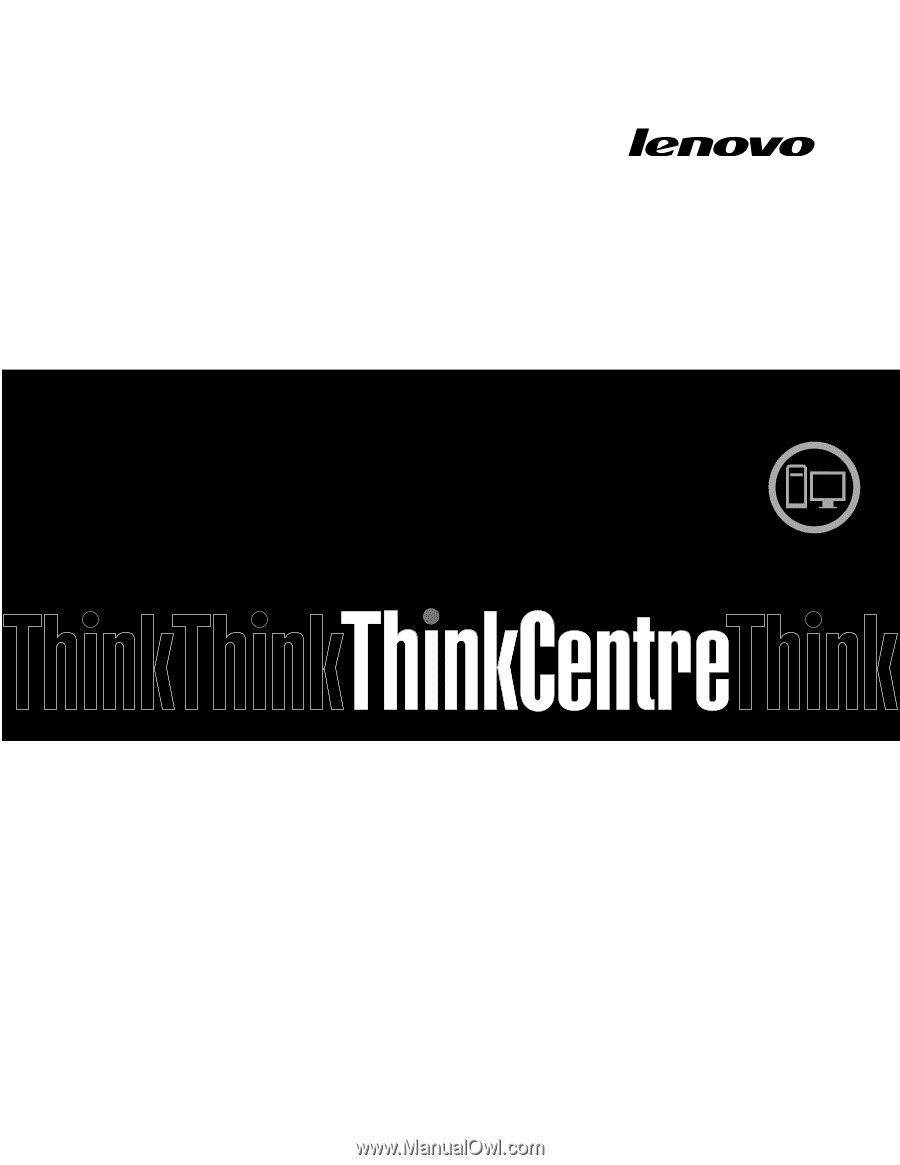
ThinkCentre Edge
Felhasználói kézikönyv
Géptípusok:
1852, 1853, 1855, 3247 és 3248